출처: 인사이트 인포메이션
서문
BTC는 일주일간의 통합 후 AI 플레이트의 영향으로 새로운 최고치를 계속했으며, 거의 6 개월의 시간 규모에서 다시 한번 강한 수익을 올렸으며 다양한 프로젝트 토큰의 AI 플레이트는 계속해서 최고치를 기록했습니다. AI 부문은 일주일간의 통합 후 강세로 돌아섰습니다. 그리고 2월 초 이후 한 달 동안 AI 보드에는 2주 만에 토큰이 5배 이상, 심지어 수십 배까지 상승한 새로운 프로젝트가 다수 등장했습니다.
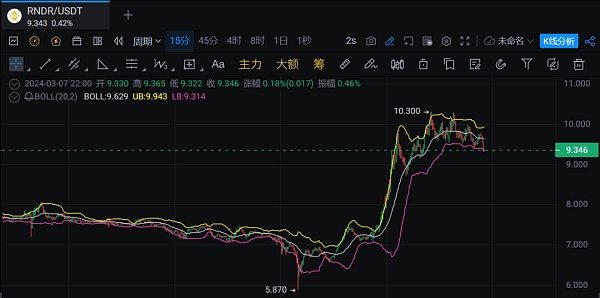
RNDR의 최근 랠리는 그 길을 닦고 있는 중이거나 그렇지 않습니다!
디핀+AI+솔 에코=2024 킹폭탄 콤보, 오늘의 기사는 io.net
Io.net 해체
를 다룹니다. DePIN은 특히 솔라나에서 여러 핵심 이야기 중 하나로 빠르게 인기를 얻고 있습니다. Render 및 Helium과 같은 프로젝트가 상당한 진전을 보이고 있는 가운데, DePIN 및 관련 AI 프로젝트는 충분히 살펴볼 가치가 있습니다.
2024년에 AI의 여름이 도래할지는 아직 알 수 없지만, 확실한 것은 AIxCrypto의 내러티브가 점점 더 명확해질 것이라는 점입니다.
잠정적으로 밈으로 여겨지는 수많은 AI 프로젝트가 최근 등장했을 뿐 아니라, Bittensor, Render, Arkham 등 지난번부터 현재 시장에 강력한 플레이어가 존재하며, 가장 최근 가장 핫한 프로젝트는 io.net입니다!

■io.net 소개
io.net은 솔라나 블록체인에서 ML 애플리케이션의 개발, 실행 및 확장을 지원하는 탈중앙화 컴퓨팅 네트워크로, 1백만개의 GPU를 결합하여 세계 최대의 GPU 클러스터이며, DePIN.io.net은 독립형 데이터 센터, 암호화폐 채굴자, 파일코인, 렌더 등과 같은 암호화폐 프로젝트와 같이 활용도가 낮은 리소스에서 GPU를 모아 이 문제를 해결합니다. 탈중앙화 물리적 인프라 네트워크(DePIN)에 결합하여 엔지니어가 접근 가능하고, 맞춤화 가능하며, 비용 효율적이고, 구현하기 쉬운 시스템에서 Solana 블록체인을 최대한 활용할 수 있도록 지원합니다. 효율적이고 구현하기 쉬운 시스템입니다.
io.net은 토큰 인센티브를 사용하여 공급 측 자원을 획득하고 유지하는 데 드는 비용과 궁극적으로 최종 소비자의 비용을 구조적으로 줄이는 DePIN의 대표적인 예입니다. 이 네트워크는 AI 개발자와 기업이 활용할 수 있도록 대규모의 이기종 GPU 공급을 공유 풀로 통합합니다. 오늘날 이 네트워크는 데이터 센터, 마이닝 팜 및 소비자 기기의 수천 개의 GPU로 구동됩니다.
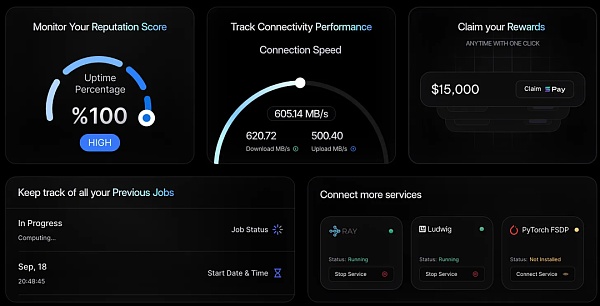
io.net은 공급 제약과 GPU의 중앙 집중식 제어와 같은 시장의 비효율성을 파악했습니다. 이러한 문제를 해결함으로써 io.net은 중앙화된 서비스보다 더 저렴한 제품을 제공하는 것을 목표로 합니다.
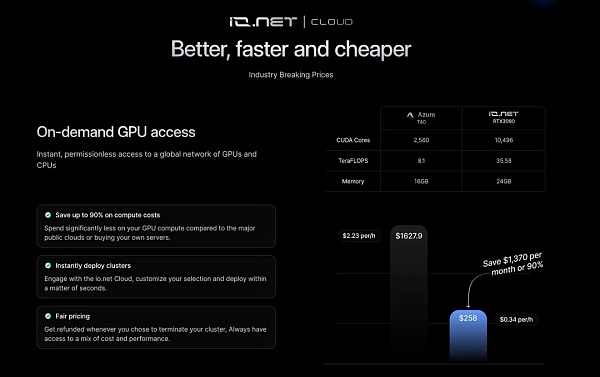
지금까지 io.net에서는 다음과 같은 멋진 발전이 이루어졌습니다
+ GPU에서 ML(머신 러닝)의 경우 트레이닝을 위한 분산형 AWS
+글로벌 GPU 및 CPU 네트워크에 대한 즉각적이고 허가 없는 액세스, 현재 라이브
+25,000개의 노드
+GPU 클라우드를 함께 클러스터링하는 혁신적인 기술
+대규모 AI 스타트업의 컴퓨팅 비용을 최대 90%까지 절감할 수 있습니다
. >+렌더 및 파일코인과의 통합
+솔라나 기반
■io.net 에이전시
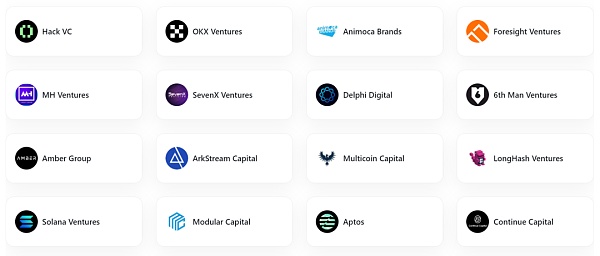
현재 공식 발표 기관은 A 라운드만 발표했으며, 3/5는 리드 투자 완료, 룽지 3000W, 가치 10억 달러, 다음 기관 포함: 핵 VC *, 멀티코인 캐피탈, 6번째 남자 벤처스, M13, 델파이 디지털 포사이트 벤처스, 애니모카 브랜드, 컨티뉴 캐피털, 솔라나 벤처스, 앱토스, 롱해시 벤처스, 세븐엑스 벤처스, 아크스트림 캐피털, MH 벤처스, OKX 벤처스, 앰버 그룹, 모듈러 캐피탈, 모 샤이크, 에이버리 칭, 야트 시우, 진 강, 아나톨리 야코벤코, 세바스티앙 보르제
■프로젝트 개요
io.net은 머신러닝 엔지니어에게 비교적 저렴한 비용으로 분산 클라우드 클러스터에 액세스할 수 있는 방법을 제공하는 최첨단 탈중앙화 컴퓨팅 네트워크입니다. 이 플랫폼의 출시로 사용자들은 보다 비용 효율적인 컴퓨팅과 데이터 처리를 위한 더 많은 옵션을 제공받게 되었습니다.
+이 플랫폼의 주요 특징은 다음과 같습니다.
1. 분산 컴퓨팅 네트워크: io.net은 전 세계에 컴퓨팅 리소스를 분산하는 분산 컴퓨팅 모델을 사용하여 컴퓨팅 효율성과 안정성을 높입니다.
2. 저렴한 액세스 비용: 기존의 중앙 집중식 서비스에 비해 io.net Cloud는 저렴한 액세스 비용을 제공하여 더 많은 머신 러닝 엔지니어와 연구자들이 컴퓨팅 리소스에 액세스할 수 있도록 합니다.
3. 분산 클라우드 클러스터: 이 플랫폼은 사용자가 필요에 따라 적합한 컴퓨팅 리소스를 선택하고 처리를 위해 여러 노드에 작업을 할당할 수 있는 분산 클라우드 클러스터를 제공합니다.
4. 머신 러닝 작업 지원: io.net Cloud는 머신 러닝 엔지니어가 모델 학습, 데이터 처리 등과 같은 작업을 보다 쉽게 수행할 수 있도록 컴퓨팅 리소스를 제공하는 데 중점을 둡니다.
+강력한 기관의 힘
솔라나의 설립자 아나톨리 야코벤크, 앱토스의 설립자 모 샤이크, 에이버리 등 주목할 만한 업계 리더들도 이번 룽지에 참여하고 있습니다. Ching, Animoca Brands의 야트 시우, 샌드박스의 세바스티앙 보르제, 펄론 캐피털의 진 강 등
+롱지의 가치 측면
io.net의 등장은 탈중앙화된 컴퓨팅 공간의 공백을 메웠습니다. 중앙화된 컴퓨팅 공간의 공백을 메우며 사용자에게 새롭고 유망한 컴퓨팅 방법을 제공합니다. 인공 지능과 머신 러닝과 같은 분야가 계속 성장함에 따라 컴퓨팅 리소스에 대한 수요도 증가하여 io.net의 시장 잠재력과 가치가 높아지고 있습니다.
전반적으로 io.net은 독립 데이터 센터, 암호화폐 채굴자, 파일코인, 렌더 등과 같은 암호화폐 프로젝트 등 활용도가 낮은 소스의 GPU를 통합하여 이 문제를 해결합니다. 이러한 소스는 탈중앙화된 물리적 인프라 네트워크(DePIN)에 결합되어 엔지니어가 접근 가능하고, 사용자 정의가 가능하며, 비용 효율적이고, 구현하기 쉬운 시스템에서 대량의 컴퓨팅 성능에 액세스할 수 있게 해줍니다.
■io.net, 3월 1일 포인트 보상 프로그램 출시, 4월 말 IO 토큰 출시 예정
io.net은 3월 1일 포인트 보상 프로그램의 첫 단계를 출시합니다. 이 프로그램은 이그니션이라고 불리며 4월 28일까지 운영됩니다. 이 프로그램은 사용자가 네트워크에 기여한 GPU에 따라 포인트를 지급합니다.
보상 포인트가 io.net 네이티브 토큰인 IO로 전환될 것인지에 대한 질문에 io.net의 설립자이자 CEO인 아마드 샤디드는 답변을 거부했지만 토큰이 4월 28일에 출시될 예정이라고 말했습니다.
io.net은 곧 출시될 이그니션 보상 프로그램이 io.net을 탈중앙화하고 커뮤니티에 거버넌스를 넘기는 첫 번째 단계라고 말했습니다.
#io.net 윈도우 튜토리얼
먼저 cloud.io.net으로 이동합니다
1. 드롭다운 메뉴에서 WORKER로 이동합니다

2. 새 장치 연결하기
"새 장치 연결"

3. 공급업체 선택
하드웨어를 그룹화할 공급업체를 선택합니다

4. 장치 이름 지정
다음과 유사한 형식의 장치 고유 이름을 추가합니다: My-Test-Device

5. 운영 체제 선택 "OS"
"" Windows" 필드를
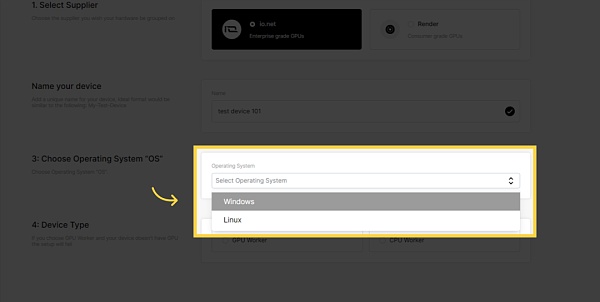
6. 장치 유형
선택하는 경우 GPU Worker를 선택하고 장치에 GPU가 없는 경우 설정이 실패합니다
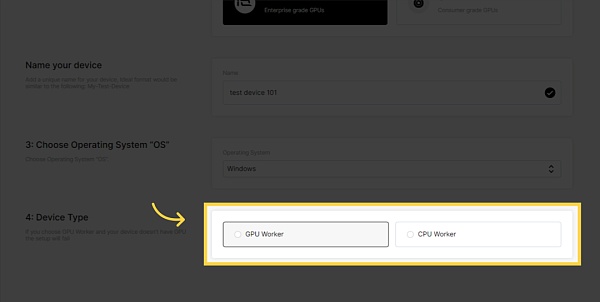
7. Docker 및 Nvidia 드라이버 설치
Docker, Cuda 및 Nvidia 드라이버 설치 설명서의 단계를 따르세요
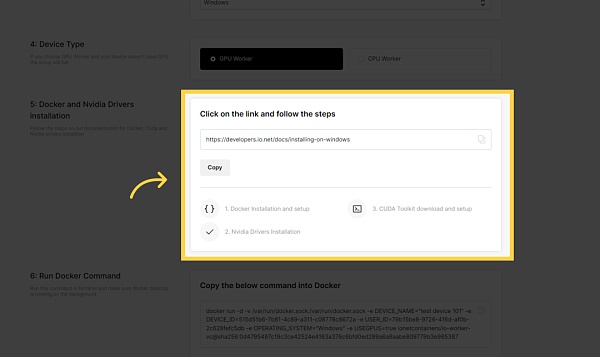
8. 도커 명령 실행
터미널에서 이 명령을 실행하고 도커 데스크톱이 백그라운드에서 실행 중인지 확인
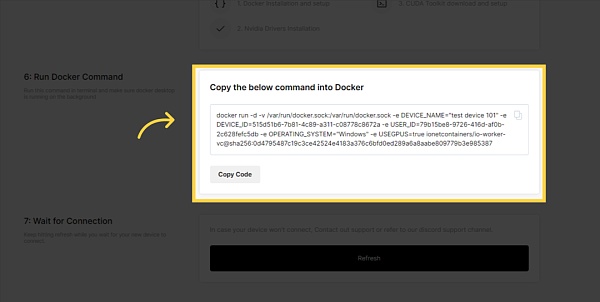
9. 연결 대기 중
새 장치가 연결될 때까지 기다리는 동안 새로 고침을 계속 누르세요.
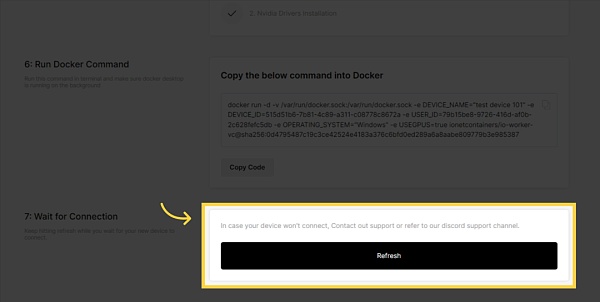
Windows에 도커 설치
먼저, 가상화 BIOS를 활성화해야 합니다.
먼저, 가상화 BIOS를 활성화해야 합니다.
활성화되어 있는지 확인하려면 작업 관리자 성능으로 이동하여 다음과 같이 확인하세요:
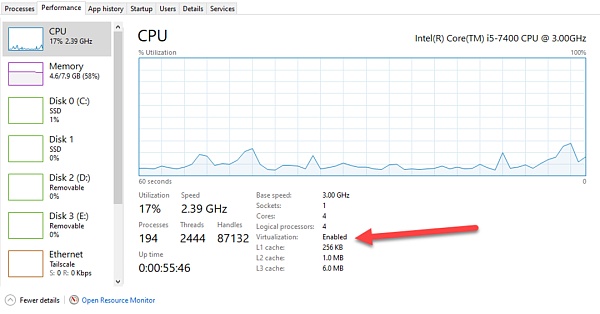
. 그렇지 않은 경우 다음 단계를 따르세요:
BIOS 또는 UEFI 설정에서 가상화를 활성화하려면 부팅 프로세스 중에 컴퓨터의 BIOS 또는 UEFI 구성 메뉴에 액세스해야 합니다. 정확한 단계는 컴퓨터의 제조업체와 모델에 따라 다를 수 있지만 다음은 가상화를 활성화하는 일반적인 단계입니다.
관리자로 PowerShell을 열어 WSL 2 설치하기 이렇게 하려면 시작 메뉴에서 "PowerShell"을 검색하고 "Windows PowerShell"을 마우스 오른쪽 버튼으로 클릭한 다음 "Windows PowerShell"을 클릭합니다. Windows PowerShell"을 클릭하고 "관리자 권한으로 실행"을 선택합니다.
다음 명령을 실행하여 Windows 10/11에서 WSL 기능을 사용하도록 설정합니다:
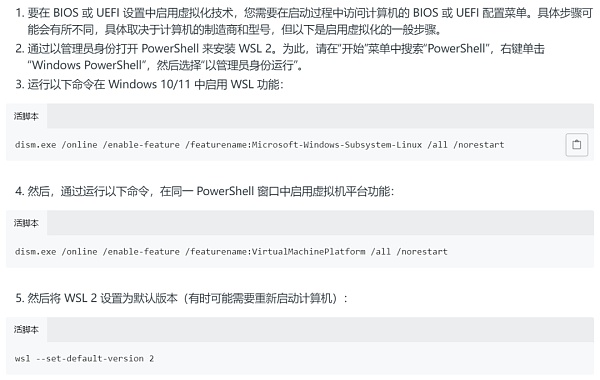
Docker 다운로드:
Docker 웹사이트 방문: https ://www.docker.com/products/docker-desktop/并单击 "Windows용 다운로드":

설치 프로세스를 실행하고 완료되면 컴퓨터를 재부팅합니다:
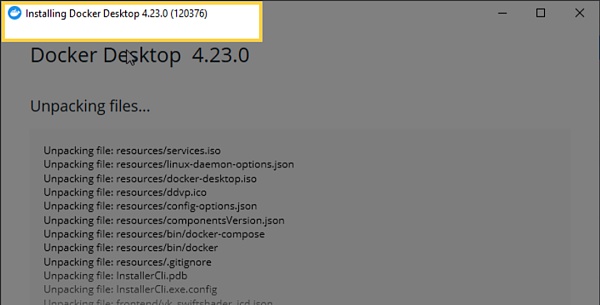
도커 데스크탑을 시작하고 통합을 위해 도커에서 wsl2를 선택합니다:
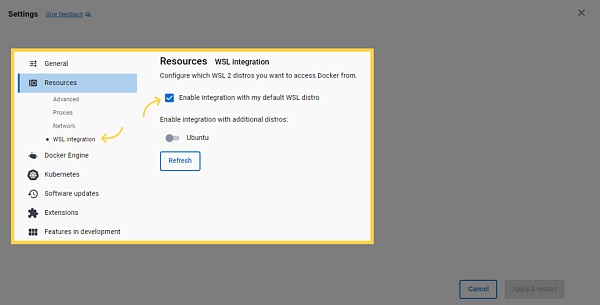
CMD를 열고 다음을 입력하여 설치를 확인합니다:
docker --version
그러면 다음과 같은 출력이 표시됩니다:
Docker 버전 24.0.6, 빌드 ed223bc
그것으로 끝입니다. 도커가 설치 및 준비되었습니다.
Windows에 Nvidia 드라이버 설치
올바른 드라이버가 있는지 확인하려면 Windows PC에서 명령줄(Windows 키 + R, cmd 입력)을 열고 다음을 입력합니다: nvidia-smi . 다음과 같은 오류 메시지가 표시되는 경우:

이것은 NVIDIA 드라이버가 설치되어 있지 않다는 것을 의미합니다. 설치하려면 다음 단계를 따르세요:
Nvidia 웹 사이트(https://www.nvidia.com/download/index.aspx并输入您的 GPU 이름)로 이동하여 검색을 클릭합니다.
< img src="https://img.jinse.cn/7188463_image3.png">
사용하는 GPU 및 Windows 버전에 맞는 NVIDIA 드라이버의 "다운로드" 버튼을 클릭합니다. "버튼을 클릭하여 사용 중인 GPU 및 Windows 버전에 맞는 NVIDIA 드라이버를 다운로드합니다.
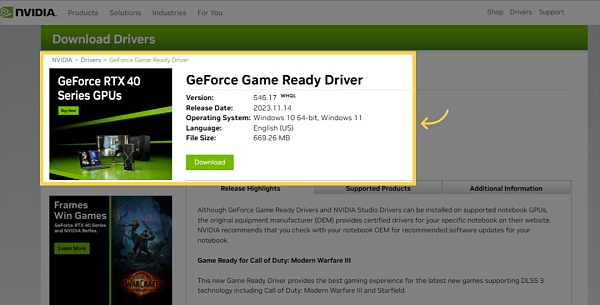
다운로드가 완료되면 설치를 시작하려면 첫 번째 옵션을 선택한 다음 "동의하고 계속! ".
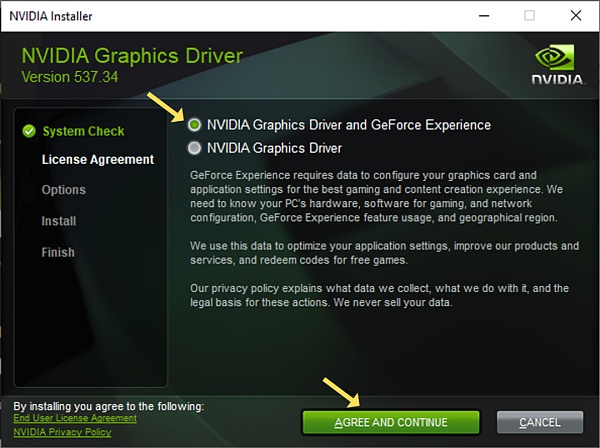
설치가 완료되면 컴퓨터를 다시 시작해야 합니다. 컴퓨터를 다시 시작하면 새 NVIDIA 드라이버가 시스템에 완전히 통합됩니다.
컴퓨터가 다시 시작되면 명령 프롬프트(Windows 키 + R, cmd 입력)를 열고 다음 명령을 입력합니다:
nvidia-smi
이렇게 표시되어야 합니다. 결과는 다음과 같습니다:
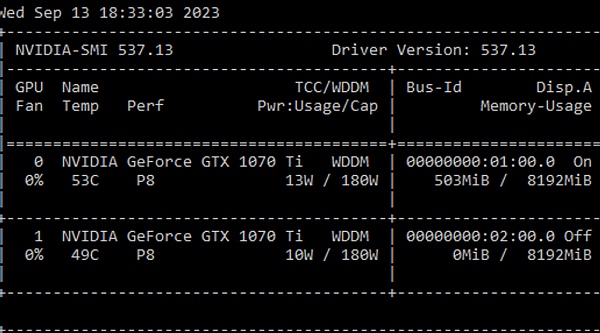
그게 다입니다. 올바른 NVIDIA 드라이버가 설치되어 사용할 준비가 되었습니다.
쿠다 툴킷 다운로드(선택 사항)
NVIDIA 쿠다 툴킷 다운로드 페이지 방문: https://developer.nvidia.com/cuda- 다운로드
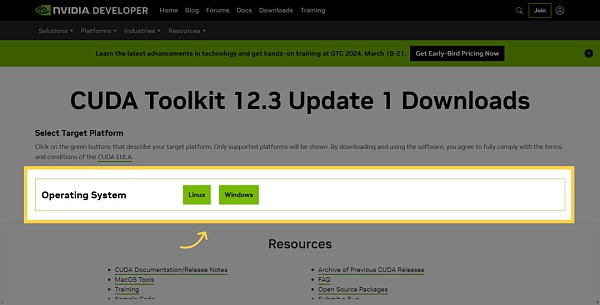
운영 체제(예: Windows)를 선택합니다.
아키텍처를 선택합니다(일반적으로 64비트 Windows의 경우 x86_64).
.exe 로컬 설치 프로그램을 다운로드합니다. 파일을 다운로드한 후 설치 프로그램을 실행합니다:
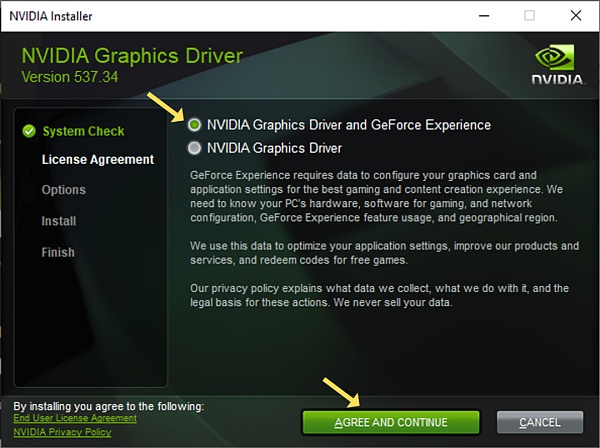
설치 프로세스를 따릅니다.
그런 다음 설치 과정을 확인합니다. 명령 프롬프트(Windows 키 + R, cmd 입력)를 열고 다음 명령을 입력합니다:
nvcc --version
다음 응답이 표시됩니다:
nvcc: NVIDIA (R) Cuda 컴파일러
드라이버 저작권 (c) 2005-2022 NVIDIA Corporation Built on Wed_Sep_21_10:41:10_Pacific_Daylight_Time_2022 Cuda 컴파일 도구, 릴리스 11.8. V11.8.89 빌드 cuda_11.8.r11.8/compiler.31833905_0
이것으로 끝입니다. CUDA 툴킷을 설치하고 준비했습니다.
GPU 채굴 보상: GPU의 수익 + rndr 에어드랍 제공
■Q&A
I. 연산 실행 가능한 그래픽 카드 정보:
1. 4080 이상
2. Mac &. M1 M2 M3 등(CPU 포함)
3, 우분투 튜토리얼: https://developers.io.net/docs/installing-on-ubuntu
4, mac-os 튜토리얼: https://developers.io.net/docs/installing-on-mac-os
2, 산술 임대 문제:
1, 네트워크 속도에 따라 다름.
1, 네트워크 속도 / GPU 모델 / 컴퓨터 상태 (기간 동안 게임이나 대용량 소프트웨어를 실행하지 마십시오)/ 계산 전력 수요 등에 따라
2, 다른 GPU 모델, 다른 임대료가 있습니다.
3, 장치 비활성화 기간 동안 임대되면 임대료가 약간 공제됩니다.
4, 국내 IP가 거부되어 녹화 / 임대 할 수 없음 (권장 VPN 글로벌)
p>
Strong> 세 번째, 작업자에서 문제에 연결할 수 없음 :
1, 실행중인 Docker (2 개의 컨테이너), 1-20 분 대기 필요 (새로 고침은 즉시 유효하지 않음)
2, 다시 연결 : Docker 2 컨테이너를 직접 삭제 한 다음 여섯 번째 옵션 배포를 실행합니다.
3, 일부 서비스가 다운된 것은 프로젝트가 업그레이드 중이며 할 일이 없습니다
4, 더 많은 보상을 얻는 방법
1, Galxe 작업을 완료하려면 (둘 중 하나 이상 PassPort / 인류의 인증을 완료해야 함)
2. 더 높은 역할 등급 획득/커뮤니티 보상 프로그램 참여(예: AMA 참여, 문제 해결 지원, Bc8 사용, 밈 차트 콘테스트 등)
3. 워커에서 GPU 파워 공유(빈 행거 사용 가능);
4. 모든 기지에 대한 보상은 아직 제공되지 않습니다
 Weiliang
Weiliang
 Weiliang
Weiliang JinseFinance
JinseFinance JinseFinance
JinseFinance JinseFinance
JinseFinance JinseFinance
JinseFinance Xu Lin
Xu Lin JinseFinance
JinseFinance JinseFinance
JinseFinance JinseFinance
JinseFinance Cointelegraph
Cointelegraph